| Angel Vilchez - 01/07/2013 | Aplicaciones Android, Tutoriales Android, Android, Personalizar Android, ROM Android, Root Android
|
Cuando empezamos a explorar el market de Google nos damos cuenta de que, por suerte, existen aplicaciones increíbles y mucho más completas que aquellas que vienen por defecto en Android. Aplicaciones de cámara, reproductores de video, de fotos, exploradores de archivos…
El caso es que, cuando queremos utilizar estas aplicaciones como herramientas por defecto, hemos de ordenárselo al sistema. Y es sencillo… El problema es que no todo el mundo sabe dónde ni cómo hacerlo. Se puede hacer desde las propias opciones de Android pero es más sencillo, sin duda, con una herramienta como Default App Manager.
En el menú de ajustes de Android… Concretamente en el de aplicaciones, podemos encontrar un panel que dice 'Ejecutar de forma predeterminada'. En ese panel hay un botón que borra la asociación de función y aplicación en caso de existir. Para poner otra aplicación por defecto tendríamos que provocar la apertura de un archivo desde otra aplicación y elegir la aplicación que queramos establecer.
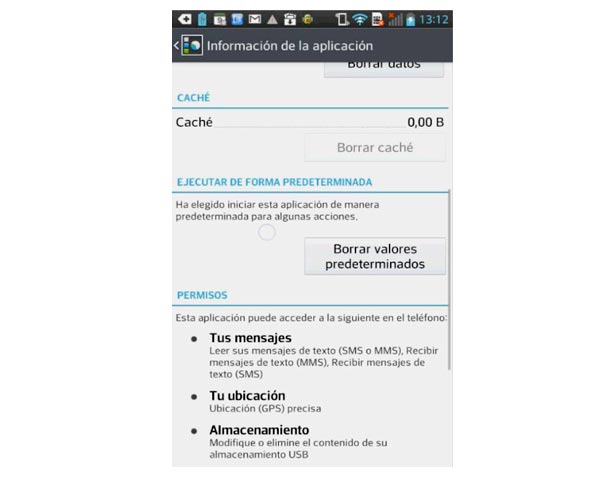
Este método es válido, sin duda. Pero mejor es el que os mostraremos ahora… A través de la aplicación Default Manager App podremos gestionar, limpiar o cambiar las aplicaciones por defecto de Android con una facilidad increíble…
Abrimos la aplicación y encontraremos dos pestañas. La primera nos permite acceder a las distintas categorías de aplicación y ver cada aplicación de esa categoría disponible para tal acción. Por ejemplo, pulsamos en 'Audio' y veremos las opciones disponibles. Ahora, clicamos sobre 'Set Default', marcamos qué aplicación queremos que se abra por defecto ante un archivo de sonido y elegimos 'Siempre'. Ahora, la aplicación de sonido por defecto será la elegida.
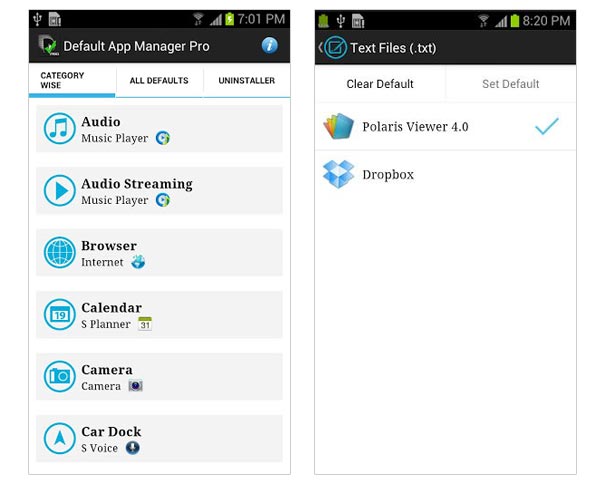
En caso de querer cambiar la aplicación de cámara por defecto de Android por otra mejor o más completa, el proceso es el mismo. Vamos a la categoría Cámara, entramos y vemos las opciones que tenemos disponibles. Si hay una marcada pulsamos sobre 'Clean Default' y más tarde sobre 'Borrar valores predeterminados' del panel de ajustes. Volvemos hacia atrás y seguimos con el proceso mencionado en el anterior ejemplo. Sencillo ¿verdad? |
|


